जब आप अपने फ़ोन पर चलाने के लिए MOV मूवी से बैकग्राउंड संगीत या अपने पसंदीदा मोनोलॉग को निकालना चाहते हैं, तो आप वीडियो संपादकों का उपयोग वीडियो ट्रैक्स को हटाने और उन्हें MP3 में निर्यात करने के लिए कर सकते हैं। लेकिन सबसे आसान तरीका है MOV वीडियो को MP3 में बदलें छवियों के बिना ऑडियो फ़ाइलें। इस लेख में पेश किए गए पेशेवर वीडियो कन्वर्टर्स के साथ, आप अनुकूलित सेटिंग्स के साथ आसानी से MOV को MP3 में बदल सकते हैं। और iTunes, लाइब्रेरी में मौजूद वीडियो को MP3 में एक्सपोर्ट भी कर सकता है। इसके अलावा, आपके लिए चुनने के लिए कई उपयोगी ऑनलाइन MOV से MP3 कन्वर्टर्स हैं।
कृपया इस लेख को पढ़ें और सर्वोत्तम 8 विधियों के बारे में विस्तार से जानें।
भाग 1: पीसी पर एमओवी को एमपी3 प्रारूप में बदलने के लिए सर्वोत्तम 2 तरीके
यहां विंडोज और मैक यूजर्स के लिए दो डेस्कटॉप MOV टू MP3 वीडियो कन्वर्टर्स दिए गए हैं। और आप विस्तृत चरणों को जानने के लिए पढ़ना जारी रख सकते हैं:
1. Windows/Mac पर MOV को MP3 में बदलने का पेशेवर तरीका
AVAide वीडियो कन्वर्टर एक बहुमुखी कनवर्टर है जो आपको साधारण क्लिक के साथ एमओवी वीडियो को एमपी3 ऑडियो फाइलों में बदलने, वीडियो को वांछित अवधि में काटने और सही एमपी3 फाइलों को निर्यात करने के लिए ऑडियो मापदंडों को समायोजित करने में सक्षम बनाता है। इसके अलावा, आप अपना समय बचाने के लिए एक साथ MOV फ़ाइलों के एक बैच को MP3 में बदलने के लिए इसका उपयोग कर सकते हैं।
- साधारण क्लिक के साथ MOV वीडियो को MP3 ऑडियो फाइलों में बदलें।
- आयात और निर्यात करने के लिए 300 से अधिक ऑडियो और वीडियो प्रारूपों का समर्थन करें।
- उच्च गुणवत्ता बनाए रखने के लिए ऑडियो चैनल, नमूना दर और बिटरेट को समायोजित करने में सक्षम।
- निर्यात करने के लिए वांछित भागों को चुनने के लिए वीडियो क्लिप करें।
स्टेप 1विंडोज/मैक पर AVAide वीडियो कन्वर्टर मुफ्त डाउनलोड करें और इसे अपने कंप्यूटर पर लॉन्च करें। दबाएं फाइलें जोड़ो बटन या प्लस वांछित MOV वीडियो जोड़ने के लिए आइकन जिसे आप MP3 में बदलना चाहते हैं। सिंपल ड्रैग एंड ड्रॉप भी फाइलों का एक बैच जोड़ सकता है।

चरण दोदबाएं सभी को रूपांतरित करें दाएं शीर्ष कोने पर मेनू में और क्लिक करें ऑडियो सूची। फिर चुनें एमपी 3 वांछित बिटरेट के साथ प्रारूपित करें। उच्च गुणवत्ता रखने के लिए, आप चुन सकते हैं 320kbps. यदि आप ऑडियो चैनल और नमूना दर को और बदलना चाहते हैं, तो आप क्लिक कर सकते हैं कस्टम प्रोफ़ाइल चिह्न।

चरण 3MOV को MP3 में बदलने से पहले वांछित भाग को क्लिप करने के लिए, आप क्लिक कर सकते हैं कट गया मुख्य इंटरफ़ेस पर आइकन। फिर आप निर्यात करने के लिए कई आवश्यक भागों को चुनने के लिए समयरेखा को स्वतंत्र रूप से खींच सकते हैं। उसके बाद, क्लिक करें ठीक है परिवर्तनों को सहेजने के लिए बटन।
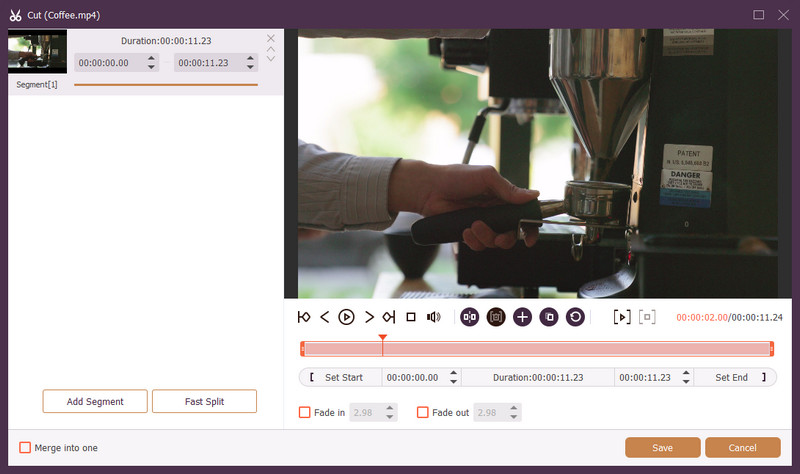
चरण 4अंत में, आपको स्टोरेज पाथ को चुनना चाहिए और फिर पर क्लिक करना चाहिए सभी को रूपांतरित करें कनवर्ट की गई MP3 फ़ाइलों को सहेजने के लिए बटन।

2.Mac पर iTunes के माध्यम से MOV को MP3 फ़ाइलों में आसानी से बदलें
यदि आपने iTunes पर कई MOV मूवी डाउनलोड की हैं, तो आप इसका उपयोग सीधे MOV वीडियो को MP3 ऑडियो फ़ाइलों में बदलने के लिए कर सकते हैं। और आप केवल ऑडियो फ़ाइलों को सहेजने के लिए डाउनलोडिंग सेटिंग बदल सकते हैं। लेकिन आप पूरी MOV फ़ाइलों को बिना किसी कटिंग के केवल MP3 में कनवर्ट कर सकते हैं।
स्टेप 1अपने मैक पर आईट्यून्स लॉन्च करें। दबाएं पसंद बटन और चुनें सामान्य सेटिंग्स आयात सेटिंग्स को बदलने का विकल्प। चुनें एमपी 3 स्वरूपित करें और क्लिक करें ठीक है सेटिंग्स को बचाने के लिए बटन।

चरण दोदबाएं प्लेलिस्ट शीर्ष मेनू पर विकल्प और इच्छित MOV फ़ाइलों का चयन करें जिन्हें आप MP3 में कनवर्ट करना चाहते हैं। फिर उन फाइलों पर राइट-क्लिक करें और चुनें एमपी3 संस्करण बनाएं रूपांतरण शुरू करने का विकल्प।

भाग 2: 6 आसान रूपांतरण के लिए एमपी3 कन्वर्टर्स के लिए मुफ्त ऑनलाइन एमओवी
आसान चरणों के साथ MOV को MP3 में मुफ्त में कैसे बदलें? आपकी सहायता के लिए यहां 6 सर्वश्रेष्ठ ऑनलाइन MOV से MP3 कन्वर्टर्स दिए गए हैं। चूंकि ऑनलाइन कन्वर्टर्स के लिए आपको इंटरनेट कनेक्शन के साथ वीडियो फ़ाइलों को अपलोड और डाउनलोड करने की आवश्यकता होती है, उन सभी की आकार सीमाएं होती हैं। फिर, आप उनकी विशेषताओं, पेशेवरों और विपक्षों के बारे में विस्तार से जान सकते हैं।
1.ऑनलाइन वीडियो कन्वर्टर

यह एक बहुत ही उपयोग में आसान ऑनलाइन MOV से MP3 कन्वर्टर मुफ्त में है। यह ड्रॉपबॉक्स, गूगल ड्राइव, यूआरएल और स्थानीय फ़ोल्डरों से लोकप्रिय प्रारूपों के साथ वीडियो आयात करने का समर्थन करता है।
- निर्यात के लिए उच्च गुणवत्ता प्रदान करें।
- ऑडियो चैनल और बिटरेट को समायोजित करने में सक्षम।
- वीडियो का आकार 1GB तक सीमित है।
2.कोई भी बातचीत

AnyConv MOV को MP3 में मुफ्त में ऑनलाइन बदलने के लिए एक सरल वीडियो कनवर्टर भी है। बिना किसी अतिरिक्त संपादन फ़ंक्शन के, आपको केवल फ़ाइलें अपलोड करने और निर्यात करने के लिए एमपी3 प्रारूप चुनने की आवश्यकता है।
- आपकी गोपनीयता की रक्षा के लिए अपलोड की गई फ़ाइलें सहेजी नहीं जाएंगी।
- आसान रूपांतरण के लिए एक सहज ज्ञान युक्त अंतरफलक।
- उच्च गुणवत्ता रखने के लिए कोई अतिरिक्त सेटिंग नहीं।
3.क्लाउड कन्वर्ट

CloundConvert का उपयोग करके, आप केवल अनुकूलित सेटिंग्स के साथ MOV वीडियो को MP3 ऑडियो फ़ाइलों में कनवर्ट कर सकते हैं, जो कनवर्ट की गई MP3 फ़ाइलों की उच्च गुणवत्ता बनाए रखेगा।
- निर्यात करने के लिए वांछित भागों का चयन करने के लिए वीडियो ट्रिम करें।
- प्रति दिन केवल 25 फ़ाइलों को परिवर्तित कर सकते हैं।
4.कन्वर्ट फ़ाइलें

ConvertFiles एक बहुमुखी ऑनलाइन MOV से MP3 कनवर्टर है जो आयात और निर्यात करने के लिए लगभग सभी लोकप्रिय प्रारूपों का समर्थन करता है।
- ईमेल के माध्यम से डाउनलोड लिंक भेजने में सक्षम।
- कोई अतिरिक्त कटिंग या संपादन सुविधाएँ नहीं।
5.ऑनलाइन-कन्वर्ट

यह एमपी3 कन्वर्टर्स के लिए सर्वश्रेष्ठ ऑनलाइन एमओवी में से एक है जो ड्रॉपबॉक्स, गूगल ड्राइव और यूआरएल से वांछित फाइलों को आयात करने का समर्थन करता है।
- अतिरिक्त समायोजन के साथ एक सरल इंटरफ़ेस।
- फ़ाइलों को अपलोड और डाउनलोड करने में लंबा समय लगता है।
6. फ्री कन्वर्ट

आप आसानी से अनुकूलित सेटिंग्स के साथ MOV को MP3 प्रारूप में बदलने के लिए FreeConvert का भी उपयोग कर सकते हैं। यह एमपी3 फाइलों को अधिक रोचक बनाने के लिए कुछ ऑडियो प्रभाव भी प्रदान करता है।
- MP3 फ़ाइलों को फ़ेड-इन और फ़ेड-आउट प्रभाव प्रदान करें।
- मुफ़्त संस्करण के लिए अधिकतम 1GB फ़ाइलों का समर्थन करें, और भुगतान किए गए संस्करण के लिए 5GB का समर्थन करें।
- मुक्त संस्करण के लिए कई विज्ञापन।
भाग 3: MOV को MP3 फ़ाइलों में कनवर्ट करने के अक्सर पूछे जाने वाले प्रश्न
1.क्या MOV को MP3 में बदलने से ऑडियो की गुणवत्ता कम होगी?
नहीं। MOV प्रारूप में AAC कोडेक और MP3 कोडेक दोनों संपीड़ित ऑडियो कोडेक हैं। यदि आप MOV को MP3 में बदलने के बाद ऑडियो बिटरेट रखते हैं, तो ऑडियो गुणवत्ता प्रभावित नहीं होगी।
2. अपने iPhone पर MOV को MP3 में कैसे बदलें?
आप ऐप स्टोर पर MOV से MP3 कन्वर्टर्स खोज सकते हैं। लेकिन ज्यादातर ऐप्स ऑडियो क्वालिटी को कंप्रेस कर देंगे। इस प्रकार, आप अपने कंप्यूटर पर MOV को MP3 प्रारूप में बेहतर रूप से परिवर्तित कर सकते हैं।
3. उच्च गुणवत्ता के साथ एमपी3 कनवर्टर के लिए सबसे अच्छा एमओवी कौन सा है?
MOV को MP3 में कनवर्ट करते समय उच्च गुणवत्ता बनाए रखने के लिए, आपको ऑडियो मापदंडों को समायोजित करने की आवश्यकता है। और उल्लिखित AVAide वीडियो कन्वर्टर आपका सबसे अच्छा विकल्प है। साधारण क्लिक के साथ, आप मूल ऑडियो गुणवत्ता रख सकते हैं।
इस लेख में MOV वीडियो को MP3 ऑडियो फ़ाइलों में आसानी से बदलने के 8 बेहतरीन तरीके बताए गए हैं। जब आप MOV वीडियो से ऑडियो फ़ाइलें निकालना चाहें, तो आप अपने लिए सबसे उपयुक्त तरीका चुन सकते हैं। AVAide Video Convert का इस्तेमाल करके वीडियो कन्वर्ट करना सबसे अच्छा तरीका है। MOV से MP3 अनुकूलित सेटिंग्स और उच्च गुणवत्ता के साथ। यदि आपके कोई अन्य प्रश्न हैं, तो कृपया नीचे अपनी टिप्पणी छोड़ें।
आपका पूरा वीडियो टूलबॉक्स जो दोषरहित गुणवत्ता में रूपांतरण के लिए 350+ प्रारूपों का समर्थन करता है।
MP3 में कनवर्ट करें
- MP4 को MP3 में बदलें
- MOV को MP3 में बदलें
- AVI को MP3 में बदलें
- WMV को MP3 में बदलें
- AAC को MP3 में बदलें
- FLV को MP3 में बदलें
- CAF को MP3 में बदलें
- AMR को MP3 में बदलें
- OGG को MP3 में बदलें
- MKV को MP3 में बदलें
- FLAC को MP3 में बदलें
- एआईएफएफ को एमपी3 में बदलें
- APE को MP3 में बदलें
- M4V को MP3 में बदलें
- VOB को MP3 में बदलें
- एमपीईजी को एमपी3 में बदलें
- MTS/M2TS को MP3 में बदलें
- SWF को MP3 में बदलें
- DivX को MP3 में बदलें
- AC3 को MP3 में बदलें
- WAV को MP3 में बदलें
- WebM को MP3 में बदलें
- WMA को MP3 में बदलें



 सुरक्षित डाऊनलोड
सुरक्षित डाऊनलोड


